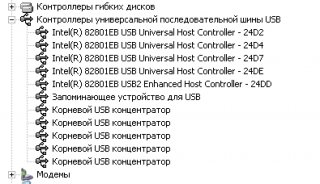
Твикал свою систему и дотвикался до того что перестали распознаваться usb устройства))))))
если у вас при подключении флешки к компу - полное молчание, и флешка даже не мигает в этой статье я расскажу вам как восстановить все в рабочее состояние без переустановки винды, винда у нас была XP SP3
Нашел очень полезную статью тут:
Внимание! У Вас нет прав для просмотра скрытого текста.
Буду цитировать:
Последнее средство восстановления работы USB устройства перед переустановкой ОС Windows XP.
Все нижеизложенное относится ко всем устройствам USB, которые перестали работать из-за сбоев в операционной системе Windows XP.
Симптомы.
Само устройство РАБОТАЕТ. Это Вы проверили на другой машине.
При подключении же именно к Вашему компьютеру, оно либо не определяется вообще, либо определяется неправильно, либо даже правильно определяется, но не работает как нужно.
Вы уверены, что установлены все необходимые драйверы всех устройств подключенных к системе.
Вы уверены, что переустановка и обновление драйверов USB контроллеров и устройств USB сделаны корректно.
В "Управлении устройствами" (Device manager) - показывает, что все устройства работают нормально и конфликтов нет.
Устройство все равно не работает, ничего не помогает и Вы готовы переустанавливать систему.
Причина.
Как правило такая ситуация может возникнуть если USB 2.0 Enhanced Host Controller использует одно прерывание вместе с каким-либо другим устройством (IRQ Sharing), например звуковым или видео. В этом случае нарушается правильная передача параметров (FDO, PDO) от драйверов USB (usbhub.sys, usbstor.sys, usbport.sys) к драйверам логических устройств, например от usbstor.sys в disk.sys в случае "USB 2.0 mass storage device".
Возможные решения.
НЕОБХОДИМАЯ ОГОВОРКА:
ВСЕ дальнейшие действия Вы производите на свой страх и риск, и ни я, ни наша компания, ни любое третье лицо не несет никакой ответственности за последствия Ваших действий. Если Вы совсем не понимаете смысла действий описанных ниже - лучше Вам этого не далать. В любом случае сохраните всё что можно, сделайте бэкап, создайте точку восстановления и т.п.
Если Вы используете USB мышь и/или клавиатуру - их можно не отключать, но если Вы удалите или USB контроллер, или хаб, или их самих - они работать не будут. Так, что лучше загружаться с клавиатурой и мышью не USB.
Удаление скрытых(неиспользованных) устройств
1. Кликните ПУСК. Кликните Выполнить. Напечатайте cmd и нажмите OK.
- Должно появиться окно командной строки.
2. Напечатайте "set DEVMGR_SHOW_DETAILS=1" (без кавычек) и нажмите Enter.
- в ответ будет пустая строка, это нормально
3. Напечатайте "set DEVMGR_SHOW_NONPRESENT_DEVICES=1" (без кавычек) и нажмите Enter.
- в ответ будет пустая строка, это нормально
4. Напечатайте "start devmgmt.msc" (без кавычек) и нажмите Enterr.
Должен появиться "Управление устройствами".
5. Кликните Вид. Кликните (Показать скрытые устройства.
- удаляйте все "серые" устройства которые находятся в разделе "Контроллеры универсальной последовательной шины USB", там у вас будет "Неизвестное устройство", и всякие другие устройства, но вы их все равно удаляйте.
Если Вы увидели в развернутых классах Ваше устройство (включая посеревшие) кликните на нем правой кнопкой и в выпавшем меню кликните Uninstall (Удалить).
6. Загружаем через IE вот этот файл:
Внимание! У Вас нет прав для просмотра скрытого текста.
Применяем его, перезагружаемся.
7: Проверяем, стали ли у нас работать USB устройства? Если нет, можно попробовать
"Удаление всех oem*.inf файлов"
8. Кликните ПУСК. Кликните Выполнить. Напечатайте cmd и нажмите OK.
- Должно появиться окно командной строки.
9. В командной строке, напечатайте следующее (без кавычек) и нажимайте Enter после каждой команды:
"cd windowsinf"
"ren infcache.1 *.old"
"ren oem*.inf *.old"
"del C:windowssetupapi.log"
"exit"
Можно сделать тоже самое с помощью проводника, только надо включить возможность просмотра скрытых и системных файлов (каталог inf - скрытый).
10: Удаление всех ключей в ветке реестра HKEY_LOCAL_MACHINE/Enum/USB которые начинаются с VID
Удаление VID_.... ключей из реестра приведет к распознаванию USB устройств заново при рестарте системы.
ПРЕДУПРЕЖДЕНИЕ: Если у Вас USB мышь или клавиатура, не удаляйте их ветки реестра, иначе Windows при рестарте может глюкануть.
Определить эти ветки можно кликнув на "+" VID_.... ключа и кликнуть на ключ ступенькой ниже. Если справа в значении переменной DeviceDesc Вы увидите что-то типа "Human Interface Device" или HID - то это как раз мышь или клавиатура.
11. Кликните ПУСК. Кликните Выполнить. Напечатайте regedit и нажмите OK.
- Должен открыться редактор реестра.
12. Перейдите на HKEY_LOCAL_MACHINESystemCurrentControlSetEnumUSB.
13. Выделите и удалите все (кроме HID) VID_.... ключи.
- Не получается?! Правильно! Сначала должены быть установлены права доступа на соответствующий ключ VID_.... реестра. Для этого:
правым кликом на соответствующем ключе открываем меню и выбираем Permissions.
выбираем Everyone (Все) и назначаем Full Control (полный доступ).
Кликаем Применить, затем ОК.
14. Закрываем всё и ВЫКЛЮЧАЕМ компьютер.
15: Подключение устройства к компьютеру:
- Пока компьютер ВЫКЛЮЧЕН присоедините Ваше устройство к USB порту.
Включаем компьютер.
ПОСЛЕ того, как Windows ПОЛНОСТЬЮ загрузиться и прекратит бешено шуршать хардом, подсоединяем питание к Вашему устройству.
Должен начаться процесс детектирования нового устройства и полная переустановка драйверов для него.
Примечания
Описанную выше процедуру можно также применить и к root_hub веткам, но только если у Вас не USB клавиатура и мышь.
Ветку USBSTORE можно также удалить.
В конце концов можно попробовать полностью удалить USB подсистему и заставить Windows заново распознать и установить все драйверы USB. В этом случае надо удалить все USB устройства на шаге 2 в том порядке как они располагаются при просмотре в Device Manager при просмотре устройств по подключению. Например для USB Flash:
сначала Generic Volume,
затем как-там-оно-у-вас-называется-USB device,
затем USB mass storage device,
затем USB Root Hub,
далее ... USB .. Host Controller,
А вот дальше ничего трогать НЕ НАДО, а то будет больно и обидно ...
В реестре тоже соответственно удалить полностью ключи HKEY_LOCAL_MACHINESystemCurrentControlSetEnumUSB и HKEY_LOCAL_MACHINESystemCurrentControlSetEnumUSBSTORE.[/code]
Внимание! Данная статья была написана более полугода назад, актуальность материала и состояние жизни ссылок не гарантируется! Воспользуйтесь дополнительными параметрами для поиска необходимого вам контента! Приносим свои извинения...